Skelbimas
Ko gero, viena iš nepakankamai vertinamų „Google“ funkcijų „Google“ formos, nustumtas į Google diskas 7 patarimai ir patarimai, kaip maksimaliai išnaudoti „Google“ disko galimybes„Google“ diskas yra puiki paslauga, tačiau „Google“ disko programos įdiegimas ir kai kurių failų sinchronizavimas yra tik pirmas žingsnis. Šie triukai padės jums pasinaudoti „Google“ disko pranašumais, tiek darbalaukyje ... Skaityti daugiau kur jo niekas nemato. Bet jūs neturėtumėte to ignoruoti, nes nuolankūs „Google Forms“ naudoja daugybę naudojimo būdų Stebėkite pagrindines gyvenimo sritis per 1 minutę naudodami „Google“ formasNuostabu, ko galite sužinoti apie save, kai skiriate laiko savo kasdieniniams įpročiams ir elgesiui. Naudodami universaliąsias „Google“ formas stebėkite savo pažangą siekdami svarbių tikslų. Skaityti daugiau .
Nuo naujienlaiškių el. Paštu iki apklausų Štai ką visi sako: 5 nemokami įrankiai efektyvioms internetinėms apklausomsKurį laiką nebūtumėte pasirinkę, kokią apklausos paslaugą naudoti, tačiau šiais laikais yra iš ko rinktis. Kuris jums geriausias? Skaityti daugiau
registracijai į renginius, „Google Forms“ suteikia jums greitą būdą sutvarkyti būtinus dokumentus, kuriuos planuojate. Išskyrus tai, kad nereikia naudoti jokio popieriaus.Dalyviai gali atsakyti į formas „Gmail“ gautuosiuose, o visos formos reaguoja, tai reiškia, kad jos keičia dydį ir keičia savo dydį mobiliojo ar planšetinio kompiuterio ekrane. Pridėkite vaizdų, „YouTube“ vaizdo įrašų... galimybės yra begalinės.
Pradėkite savo „Google“ formą
Tai lengva pradėti su savo pirmąja „Google“ forma. Trumpai pažvelkime, kaip tai padaryti kaip įmanoma greičiau. Mes atliksime paprastą apklausą su atsakymų variantais.

Puslapio viršuje pateikiami kai kurie formos nustatymai. Žymės langeliai yra savaime suprantami, todėl pažymėkite arba panaikinkite žymėjimą pagal pageidavimą.
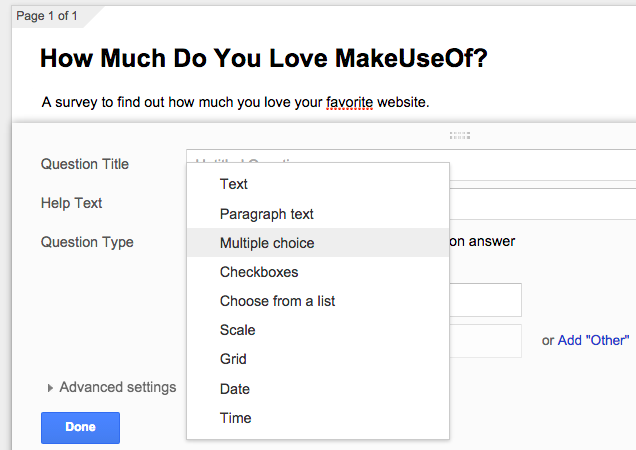
Kitame skyriuje turite pateikti savo formos pavadinimą ir aprašymą. Taigi, jei atliktumėte apklausą, greičiausiai pavadinimas būtų klausimas arba tema.
Kaip matote iš ekrano kopijos aukščiau, tada turite pasirinkti „Klausimo tipą“. Aš pasirinkau „Multiple Choice“.
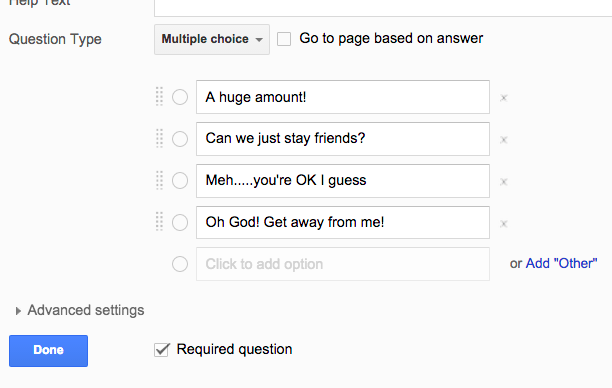
Dabar, kai klausimas buvo užduotas pavadinime, laikas įterpti parinktis. Taigi pateiktuose teksto laukeliuose įveskite galimų atsakymų tekstą. Pažymėkite arba panaikinkite žymėjimą, jei tai yra „būtinas klausimas“ (jei užduodate tik vieną klausimą, tada ši parinktis nesvarbi). Kai viską pridėsite, spustelėkite „Atlikta“.
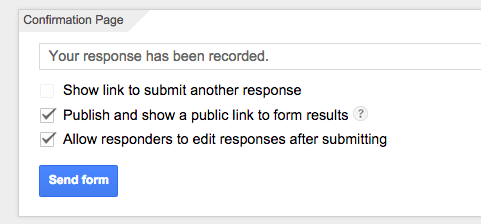
Vėlgi, šis skyrius yra savaime suprantamas. Pasirinkite savo parinktis, tada paspauskite „Siųsti formą“. Daugiau nieko čia nematyti. Judėkite kartu su žmonėmis.
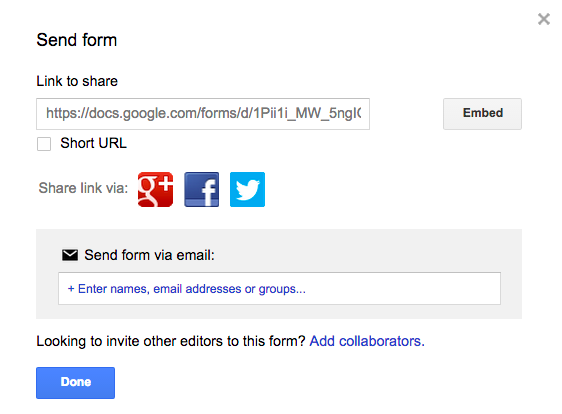
Dabar jūs gaunate akcijų dėžutę. Gaunate įprastą ilgą užšifruotą saitą, galimybę sukurti trumpą URL su Goo.gl, bendrinti per socialinius tinklus tinklus, įterpdami formą į kitą svetainę, įtraukdami bendradarbius ir galiausiai nusiųsdami formą per el.
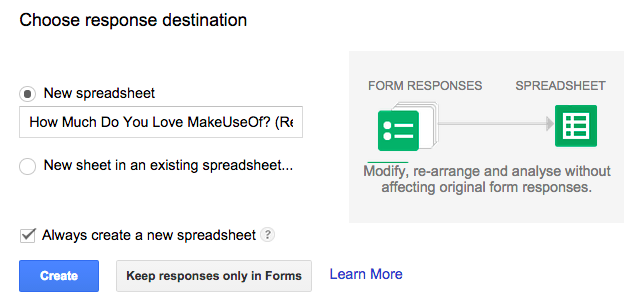
Bet palaukite, mes dar nebaigėme. Dabar jūs turite nuspręsti, kaip gausite atsakymus. Galite pasirinkti „Google“ skaičiuoklė Padidinkite produktyvumą naudodami šiuos puikius „Google“ skaičiuoklės scenarijusJei duomenims tramdyti naudojate skaičiuoklės programą, tada pagrindinis raktas gali būti tinkinti scenarijai. Pradėkite naudoti šiuos puikius „Google“ skaičiuoklės scenarijus ir naudokitės savo duomenimis naujais būdais. Skaityti daugiau su savo atsakymais arba išlaikykite juos pačioje formoje. Tu nuspręsk.

Kadangi mes vis dar nesame baigę darbo, nustokite siųsti šią nuorodą žmonėms. Dabar laikas pakeisti temą (jei norite - Aš darau, Esu naujų temų mėgėjas). Taigi spustelėkite ir atidarykite temų skyrių.
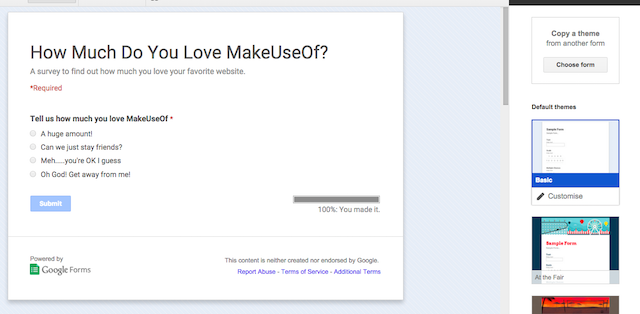
Dešinėje pusėje slinkite žemyn dideliu galimų temų sąrašu ir, jei matote bet kurias, kurios jus sužavi, tiesiog spustelėkite ją, o kairėje esanti forma akimirksniu pasikeis. Tau nepatinka? Tada spustelėkite kitą temą, kol būsite patenkinti.
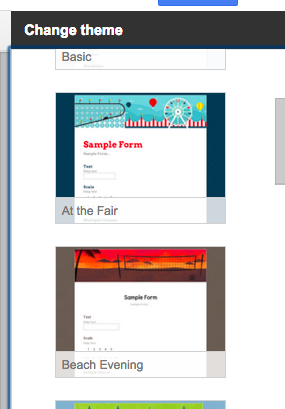
Sveiki, Presto, mes turime daugybę pasirinkimų apklausą.
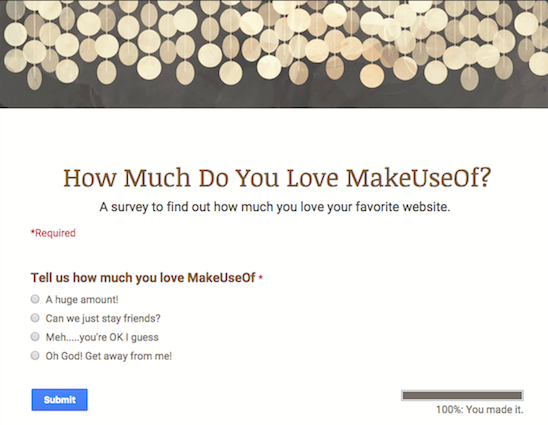
Tai tik maža dalis to, ką gali padaryti „Google Forms“. Jos galimybės yra didžiulės, o tai, kad galite sinchronizuoti viską „Google“ diske, daro viską labai nešiojamą ir patogų. Be to, formos taip pat atrodo tikrai gerai.
Ką dar gali padaryti „Google“ formos?
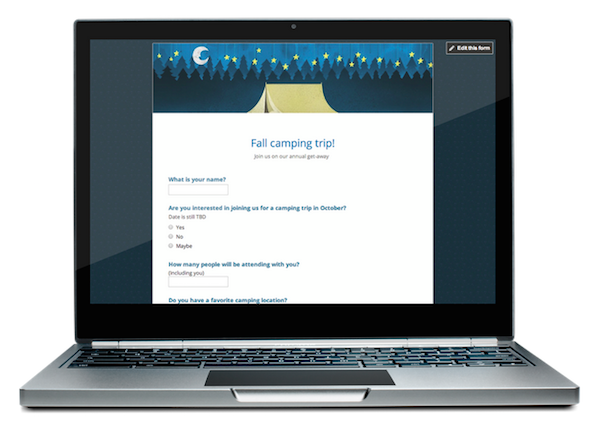
Čia yra keletas galimybių sužadinti savo vaizduotę.
Suplanuokite kelionę

Kiek kartų bandėte planuoti kelionę su draugais ir galų gale įsipainiojote į nesibaigiantį apsikeitimą el. Paštu apie tai, kas ateina ir neatvyksta, kuriame viešbutyje visi nori apsistoti, kokią veiklą nori atlikti visi ir tt, tt Na, ne daugiau. Dabar sukurkite klausimyną ir palikite vietos žmonėms komentuoti.
Tvarkykite renginių registracijas
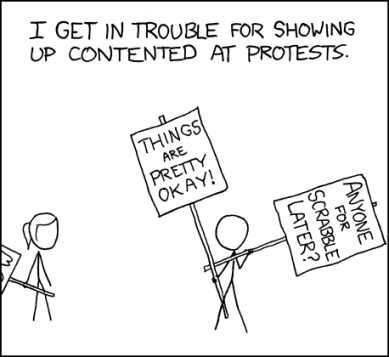
Ar esate konferencijos koordinatorius? Politinis aktyvistas? Ryšių su visuomene vadovas? Tuomet jums bus įprasta rengti renginius, kuriuose dalyviams reikės registruotis. Taigi kodėl gi nepadarius „Google“ formos ir pateikiant nuorodą į ją iš savo svetainės?
Sukurkite linksmą viktoriną šeimai ar biurui
Įjungę televizorių rasite daugybę viktorinų laidų (populiarus pavyzdys yra „Šeimos feoda“). Žmonės mėgsta atsakyti į klausimus ir parodyti savo žinias bandydami įveikti vienas kitą. Taigi, naudodamiesi „Google Forms“, galite padaryti smagią viktoriną šeimai ar biuro kolegoms.
Patobulinkite savo formas naudodami priedus
Ne taip seniai „Google“ pristatė „Forms“ priedus. Šiuo metu jų nėra per daug (16 rašymo metu). Bet yra 5 priedai, kurie tikrai išsiskiria. Kiekvienas iš jų turi galimybę priversti jūsų formas spindėti. Pažvelkime į juos.
Norėdami patekti į priedų skyrių, eikite į „Google“ formos viršuje ir išskleidžiamajame esančią parinktį „Priedai“. Pasirinkite Gaukite priedų.
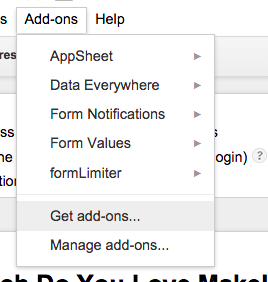
Tada atsidarys priedų skyrius. Norėdami pridėti priedą, tiesiog užveskite pelės žymeklį ant jo ir spustelėkite pasirodžiusį mėlyną mygtuką. Tada priedo pavadinimas pasirodys priedų meniu.
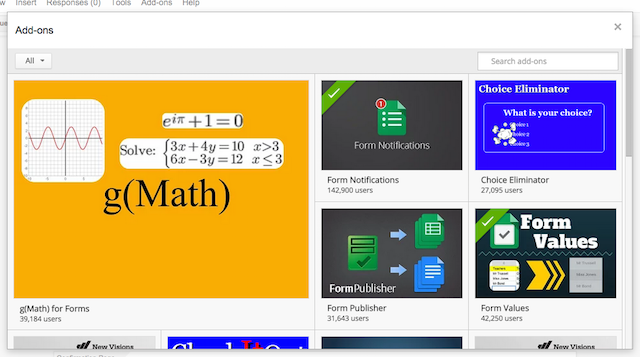
Taigi dabar, kai jūs žinote, kur jie gyvena, pažvelkime į tuos 5 išskirtinumus.
„FormLimiter“
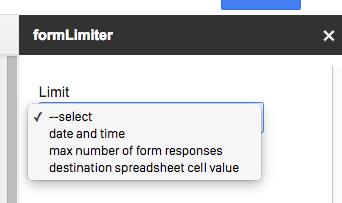
„FormLimiter“ išjungia „Google“ formą po tam tikro skaičiaus atsakymų, nustatytą datą ar laiką arba kai skaičiuoklės langelis lygus vertei.
Yra parinktis „data and time“. Be datos ir laiko, taip pat galite tinkinti žmonių gaunamus pranešimus, jei jie bandys prieiti prie formos, kai ji bus uždaryta.
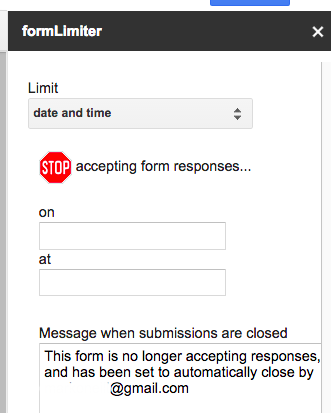
Šis priedas būtų labai naudingas, jei turėtumėte ribotą laiką, pavyzdžiui, konkursui skirtą formą.
Formos vertės
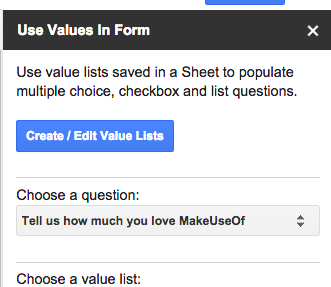
„Formos vertės“ yra naudojamos norint saugoti ir naudoti klausimus su atsakymų variantais, sąrašais ir žymimojo laukelio klausimais. Jei nebereikės naudoti tų pačių parinkčių, nebereikės jų įvesti rankiniu būdu.
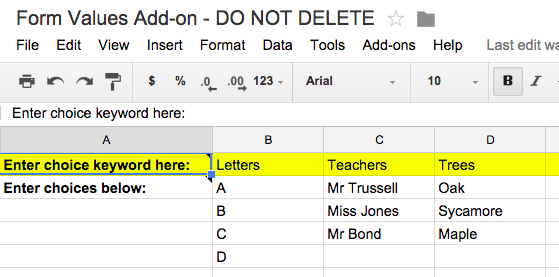
Akivaizdu, kad tai ilgainiui sutaupytų daug laiko (jau nekalbant apie tai, kad leisite formos kūrimo procesą niekam kitam komandos nariui perduoti be žagsėjimo).
Pranešimai apie formą
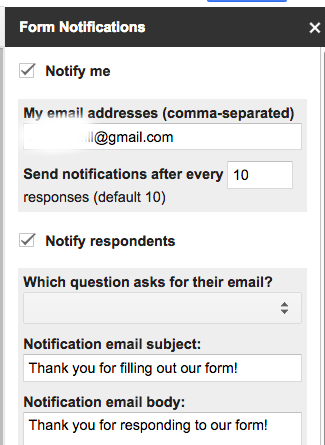
Pranešimų, kuriuos sukuria šis priedas, skaičių riboja savininko turima el. Pašto kvota; jis nesiunčia pranešimų el. paštu, jei savininko dienos el. pašto kvota viršyta. Galų gale, mes nenorėtume siųsti šlamšto?
Tai gali būti gera idėja, kad savo el. Laiške nustatytumėte filtrą, kuris sustabdytų galimą el. Pašto pranešimų laviną ir neatsidurtų jūsų gautuosiuose.
Duomenys visur
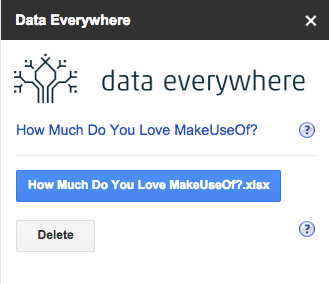
Šis tikrai tvarkingas priedas leidžia sinchronizuoti „Forms“ duomenis tiesiogiai su „Excel“ nieko neimportuojant ir neeksportuojant. Taip pat galite dalintis duomenimis tarp „Excel“ ir „Google“ skaičiuoklės „Excel“ vs. „Google“ skaičiuoklės: kuris iš jų yra jums geresnis?Ar jums tikrai reikia „Excel“? Ir staliniai, ir internetiniai sprendimai turi savo privalumų. Jei kyla problemų renkantis „Excel“ ir „Google“ skaičiuokles tvarkyti skaičiuokles, leiskite mums padėti apsispręsti. Skaityti daugiau .
Kai pirmą kartą jį naudojate, priedas sukuria nemokamą Duomenys visur [pašalintas sugadintas URL] sąskaitą tau. Duomenys iš aktyvios „Google“ formos per „Data visur“ sklaidos kanalą perkeliami į „Excel“ skaičiuoklę, kai tik tie duomenys bus gauti iš kažkieno. Jūs gautumėte „Data visur“ priedą, kuris yra įdiegtas „Excel“, ir šis priedas paima duomenis ir taiko juos skaičiuoklėje.
„AppSheet“
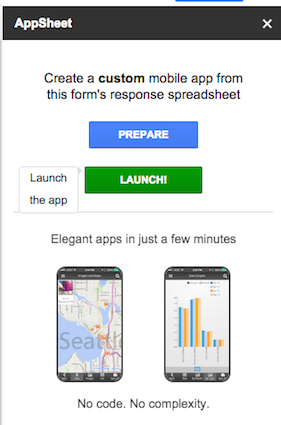
Šis tikrai puikus priedas suteikia jums galimybę sukurti pritaikytą programą mobiliesiems, remiantis jūsų „Google“ forma. Tai labai greita, labai lengva ir nereikia kodavimo.
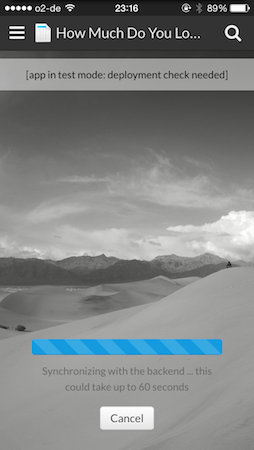
Paleidę papildinį spustelėkite Paruoškite ir duomenys iš formos bus sudedami ir sutvarkyti. Tada paspauskite Paleisk! ir nuoroda, kaip atsisiųsti naują programą, jums bus atsiųsta el. paštu.
Jūs (ir visi kiti, norintys naudoti programą) telefone turite būti įdiegę nemokamą „Appshare“ programą. Programa, suderinama su „iOS“ ir „Android“, paleis jūsų naujai nukaldintą programą.
Bakstelėkite „Google“ formų naudingumas
Kaip jau sakiau, „Google Forms“ yra nepakankamai įvertintas ir kartu kupinas potencialo. Priedų skiltis tikrai turi būti stebima, darant prielaidą, kad „Google“ neleidžia jai nudžiūti ir mirti, kaip ir daugelis kitų daug žadančių savybių.
Komentaruose praneškite mums, kam naudojate „Google“ formas. O ar žinojai apie papildinių skyrių? Jei taip, kokie yra jūsų mėgstamiausi?
Vaizdo kreditai: dokumentai, skraidantys per „Shutterstock“, Žmonių grupė automobilyje - „Shutterstock“, Pabaiga neilgam - XKCD
Markas O'Neilis yra laisvai samdomas žurnalistas ir bibliofilas, kuriantis leidinius nuo 1989 m. 6 metus jis buvo „MakeUseOf“ generalinis redaktorius. Dabar jis rašo, geria per daug arbatos, rankomis kovoja su savo šunimi ir dar kai ką rašo. Jį galite rasti „Twitter“ ir „Facebook“.


